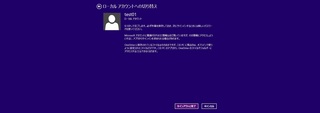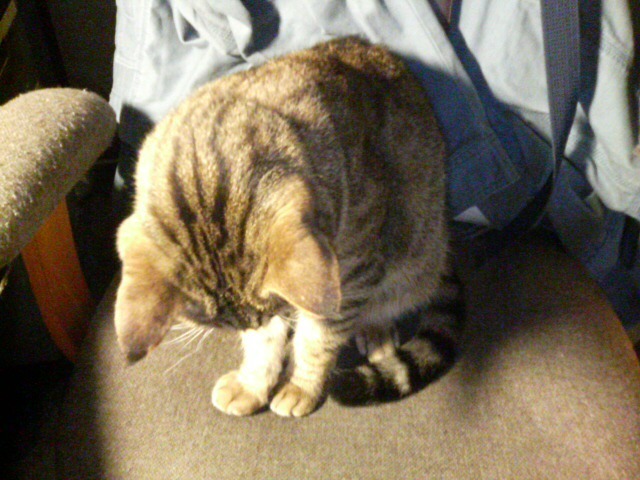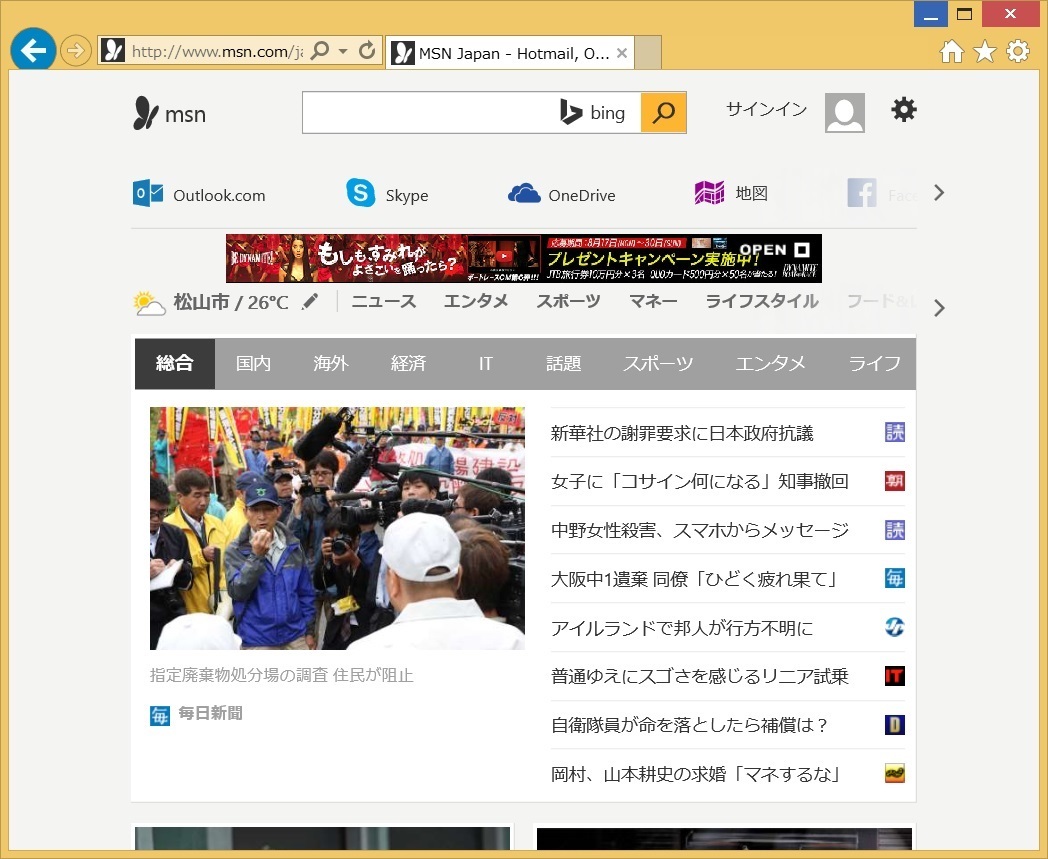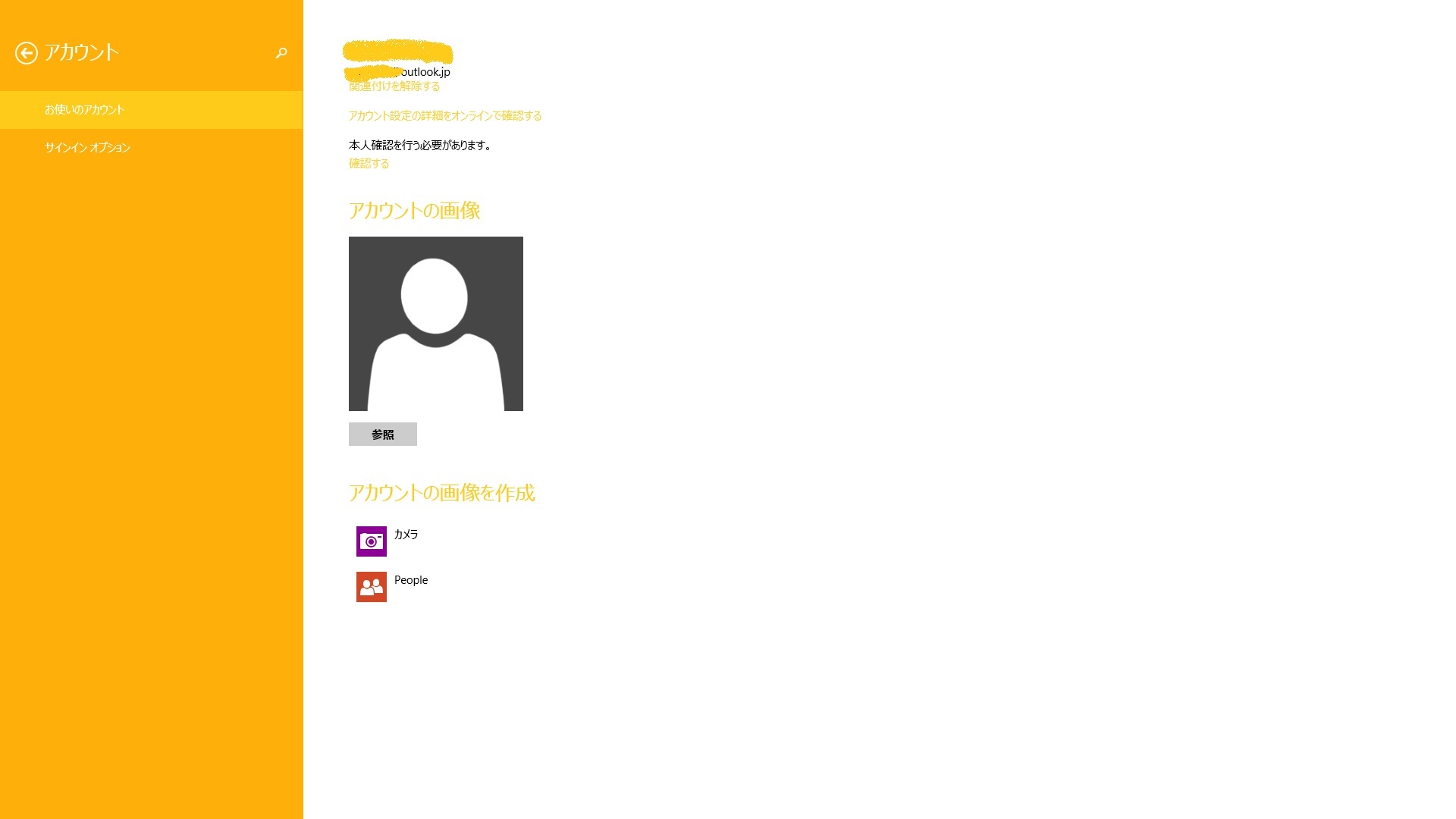新規記事の投稿を行うことで、非表示にすることが可能です。
2016年02月08日
モバイルルータ
ただ、今日も寒い!ブルブル。。。
「タブレットをカーナビとして使いたい」とのことで、先日からSIMフリーのモバイルルータを探していました。
探してみたらいろんな製品があるんですねえ。。。価格もマチマチで。。。かなりびっくり。
あと、格安(?)SIMとのセット販売も多いように思いました。
この中から選ぶのは確かに大変かも?
ネットを徘徊して、あとはパソコン屋に突撃!
(突撃とは行っても、正確には、担当者が事務所に来たときに訊いただけとも言う。)
で、
出した答えがこちらです。
SIMロックフリー LTE モバイルルーター Aterm MR04LN
( デュアルSIM 対応 / microSIM ) PA-MR04LN
 |
NECプラットフォームズ SIMロックフリー LTE モバイルルーター Aterm MR04LN ( デュアルSIM 対応 / microSIM ) PA-MR04LN 新品価格 |
格安のモバイルルーター(¥5,000ぐらい)のも非常に魅力的ですが・・・
Atermシリーズ、周波数帯、伝送速度を考えると、多少割高ですが、この機種が良さそう!
あと、使う予定はありませんが、デュアルSMIなのもいいかなあぁなんて。
(格安SIM二枚構成なんてのも・・・・)
結果はまた、報告します。
あ!?
タブレットの記事を書くのを忘れてた。。。orz
2015年09月08日
関連付ける(5)
関連付ける
関連付ける(2)
関連付ける(3)
関連付ける(4)
前回の更新は08/21、、、今日は09/08か。。。
二週間以上も。。。。orz
もう少し頑張らないとね!
って事で
本題です。
前回までは
Windows8.1でOneDriveを利用するために、ローカルアカウントをMicrosoftアカウントに切り替えました。
そして、Microsoftアカウントからローカルアカウントに戻してみました。
これも問題ありませんでした。(問題に気が付かなかっただけかも?)
さて、
今回は、前回の最後に書いた通り、アカウントの認証はどうなっているのか?
について書こうと思いましたが、
その前に。
Windowsのローカルアカウントのパスワードの変更は、コントロールパネルから簡単に変えられます。
では、Microsoftアカウントのパスワードはどうでしょう?
僕も簡単に変更できると思ってたら、結構探しました。
なので、一応、覚え書きとして変更手順を残します。
Microsoftアカウントのパスワード変更
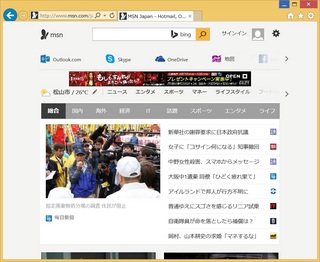 | MSNのサイトから行ってみました。 Microsoftのサイトから方が正規の流れなのかなあ。。。 詳細は分かりませんが、普段使っているのが、MSNなのでこちらから。 |
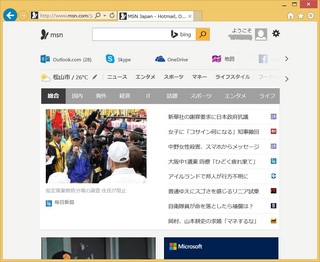 | 普通にサインインします。 サインイン ログイン ログオン 違いはあるのかなあ。。。 (今回は深く考え無いことに・・・) |
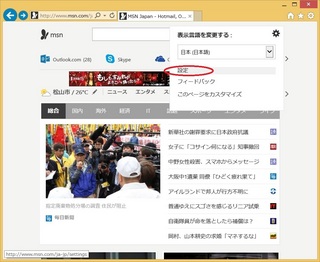 | まずは 右上の歯車のマークからです。 その中の「設定」をクリック。 「フィードバック」も気になりますが、 「このページをカスタマイズ」ってのも気になる。 (でも、やはり、今回は深く考え無いことに・・・) |
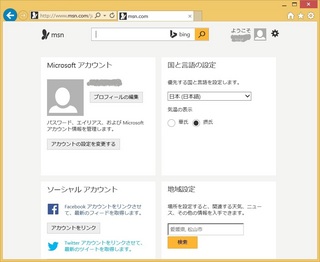 | この画面では、 「アカウントの設定を変更する」をクリック。 (この時にパスワードを要求されるかも知れません。) |
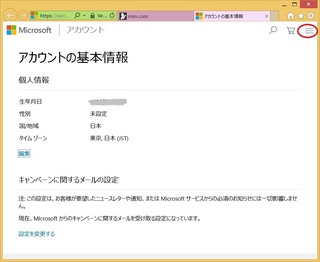 | 「編集」のリンクをクリックしたくなりますが、 ぐっとこらえて、右上の「三」マークをクリック。 |
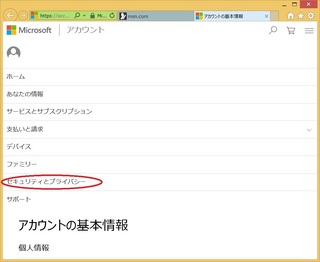 | ページを移動したのでは無く、 「アカウントの基本情報」の上に隠されていた部分を表示したのでしょうか? いろいろと気になる項目が見えてきましたが、 (でも、やはり、今回は深く考え無いことに・・・) パスワードの変更なので 「セキュリティとプライバシー」をクリックします。 |
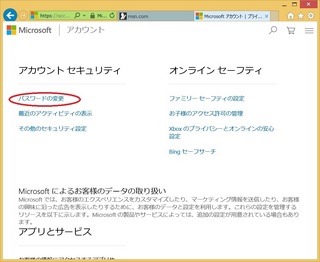 | やっと見つけました! 「パスワードの変更」をクリックします。 このページも初めて見る項目ばかり。。。 (でも、やはり・・・) |
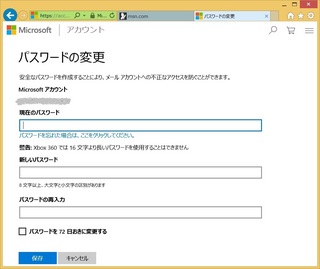 | 実際にパスワードを変更します。 現在のパスワード、 新しいパスワード、 確認で再入力 72日は無視無視! なんだけど、、、、 |
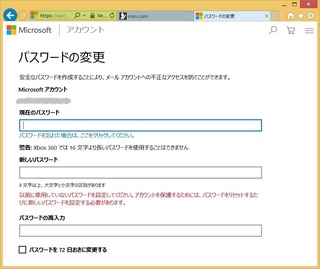 | 「でも、やはり、・・・」ばかりではつまらないので。 試しに、 以前に使っていたパスワードを入力してみました。 赤い文字の通りだそうです。。。orz 有り難いのか、お節介なのか。。。 どう思います? |
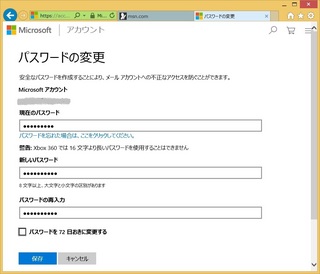 | 「以前のパスワードを再設定したい!!」 ってクレームを投げても認めて貰えないので、 ここは我慢をして、新しいパスワードを設定してください。 最後に「保存」ボタンをクリック。 |
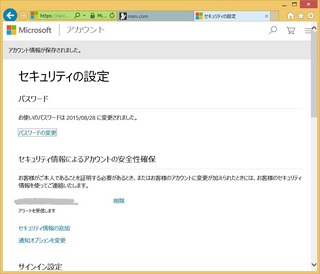 | パスワードが問題なければ、 パスワードの変更が完了です! お疲れ様でした!! パスワードはお忘れ無く! |
って事で覚え書き程度に残しました。
ただ、
WEB系のシステムは直ぐに変更されるので、いつまでこの手順通りかは不明です。
この記事は2015/09/08に更新(予定)ですが、説明の手順(画像)は2015/08/28の物です。
手順が変わってたらすみません。
気が付いたら記事の修正を。。。。
(でも、やはり、今回は深く考え無いことに・・・)
にほんブログ村
パソコン ブログランキングへ
先日、YAMAHAのルーターの設定用に下記のケーブルを購入しました。
(実は未だ未使用。。。)
上手くいったらまた紹介しますね。
ELECOM RS-232Cシリアルリバース D-Sub9ピンメス - D-Sub9ピンメス 1.5m C232R-915 新品価格 |  |
 | iBUFFALO USBシリアルケーブル(USBtypeA to D-sub9ピン)1.0m ブラックスケルトン BSUSRC0610BS 新品価格 |
2015年08月21日
関連付ける(4)
関連付ける
関連付ける(2)
関連付ける(3)
クレームっぽいのが続いてすみません。
今回はそんなことは無いと思います。
さて、
前回までに
Windows8.1でOneDriveを利用するために、ローカルアカウントをMicrosoftアカウントに切り替えました。
(ホントは、「関連付け」が良かったのに・・・)
一応、OneDriveが機能することは確認出来たので、気になる「関連付けの解除」です。
え?タイトルと内容が一致しない!!
ま、「関連」記事だと言うことでご勘弁を!!!
何度も書きましたが、ワークグループ(非ドメイン)環境では、「関連付けの解除」というよりは、「切り替えたアカウントを元に戻す」って言う方が正しいですね。
実際に処理はこんな感じです。
(覚え書き程度です。)
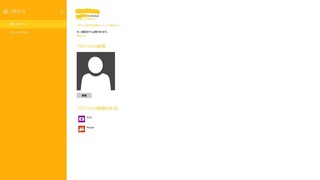 | 前回の記事 関連付ける(3) この色の設定は目難いので、早速変更! |
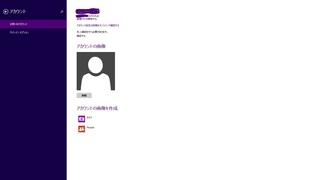 | 環境は Windows8.1 Pro X64 「設定」-「PC設定の変更」-「アカウント」 今回もここからスタート。 「関連付けを解除する」をクリックします。 |
 | 「ローカルアカウントへの切り替え」 ここはハッキリと書かれてますね。素晴らしい!(なにが?) Windowsにログインしたときのパスワードです。 入力後、「次へ」をクリックする。 |
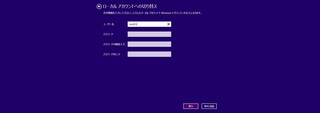 | 「ローカルアカウントへの切り替え」 さっきと同じタイトルですが、切り替えるローカルアカウントを選びます。 ここでは、切り替えた元のローカルアドレスが初期表示されました。 「test01」 |
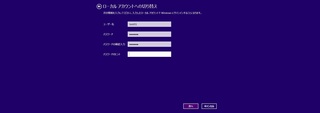 | パスワードを二回入れてください。(再設定のようです) パスワードのヒントは必須です。(写真上は省略してますが、、、) 「次へ」をクリックします。 |
(処理はそんなに時間は掛かりません。)
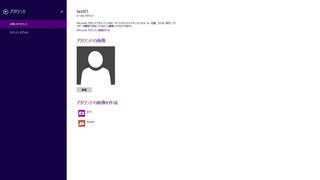 | 再度、ログインしてアカウントを見ると。 この通り、元通りに。 相変わらず、 「Microsoftアカウントに関連付ける」の表示が・・・・ (切り替えだろ?ブツブツ。。。。) |
ローカルアカウントをMicrosoftアカウントに切り替えて、それを元に戻す。
一連の流れを試したんですが、特に問題は無いようですね。
Windows 8.1のOneDriveを試したい方は、一度やってみても悪くないかも?
但し、くれぐれも自己責任でね。(ノークレームでお願いします。)
お問い合わせぐらいは受けれるかも知れませんが、回答できるかどうかは・・・・
さて、
今回のシリーズ(関連付ける)も長くなってきましたが、もう少し続きます。
予告(大袈裟?)
ローカルアカウントからMicrosoftアカウントに切り替えたときの認証は誰が?
ここまで書くと分かる人も多いかも?(このブログは素人は見てないだろうからなあ。。。)
って事でもう少しお付き合いください。
にほんブログ村
パソコン ブログランキングへ
 |
新品価格 |
お薦め商品!
MX200
2015年08月20日
関連付ける(3)
関連付ける
関連付ける(2)
この記事も少し愚痴系(クレーム系)なのかなあ。。。(すみません)
前回までの内容を簡単に。。。(僕が思い出すためにも)
目標:Window8.1でOneDriveを利用しよう!
条件:Window8.1の場合、ローカルアカウントではなく、Microsoftアカウントに関連付ける必要あり。
と言うことで色々と試行錯誤を・・・。(ドメイン環境では、問題なく「関連付け」出来ます。)
そして、
分かったことは
Window8.1のワークグループ環境(非ドメイン環境)だと、ローカルアカウントはMicrosoftアカウントに「関連付ける」ことは出来なくて、Microsoftアカウントに「切り替える」って事しか出来ないようだ。(記事を書いている時点では。)
Windows上の画面でも「関連付け」が途中で「切り替え」になって、よく分からない状態に。。。
ただ、ドメイン環境で使ったことが無ければ、このような違いに気が付かないので、大多数のWindowsユーザーには影響が無いことかも知れませんね。
で、
今回は、この「関連付け」正確には「切り替え」を元に戻す方法を記録として残しておこう思いました。
(こんなブログも少しずつアクセス数が増えてきたので、少しでもお役に立てれば・・・)
今回もテスト環境は Windows8.1 Pro X64。
但し、別パソコン(ノートPC)です。(なので、画面周りが・・・)
「関連付けを解除する」には、
「設定」-「PC設定の変更」-「アカウント」
(Windows8.1上では、「関連付けを解除」となっていますが、アカウントを元に戻す操作です。)
ここからスタート。
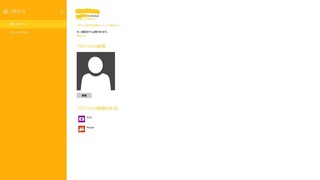 | ここからスクリーンショットを取りながら・・・ ??? 非常に見難い!! なんで、こんな色の構成に?? 元に戻そう! |
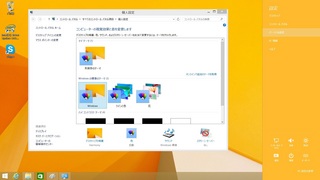 | 色の設定は、 右隅で「チャーム」を表示させて、 「設定」-「パーソナル設定」だよね? あれ? なんか違う! |
改めて、Google先生に質問。
でも、
「設定」-「パーソナル設定」だと仰る!
もう少し検索していると・・・・
「スタート画面」(パネルの画面)ここから
「設定」-「パーソナル設定」
って。
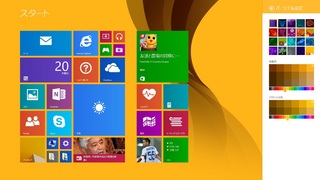 | あ!? これこれ! じゃなくて、 なんで、 同じ操作なのに違うの? みんな知ってた????? |
Windows8.1を使い始めて、少し経ちますが、、、
全く意識してませんでした。
「スタート画面」からの操作と「デスクトップ画面」からの同じ操作でも、内容が違うとは・・・
他にもあるのかなあ・・・
話はそれますが、
僕は通常、
Windows8.1では、ブラウザとエクスプローラ(OneDrive)が中心で、MSOffice(Word/Excel)なんかも多少は使う程度。
あとは、本業のシステム開発でHyper-V。(これは操作画面だけですね。)
Windows ストアに行くこと無く、まして、「スタート画面」のタイル(?)をクリックする事も皆無。
(未だにクリックした事が無いタイルばかり。。。。)
でも
これは、皆さんもデスクトップパソコン(ノートパソコンも含めて)の場合は、似たような感じではないかと思います。
なんせ、
「スタート画面」は使いにくい!(使い慣れたら簡単なのかも知れませんが、、、、)
「スタート画面」のIEなんて使う気がしない!「×」ボタンで閉じると、「デスクトップ画面」に切り替わる一貫性の無さ・・・。
ブツブツ・・・(まだまだありますが、このくらいで。。。)
って考えると、
多くのデスクトップパソコン(ノートパソコンも含めて)ユーザーは、「スタート画面」中心では無く、「デスクトップ画面」を中心に使っているのではないかと想像してます。
マウス/キーボードのインターフェイスでは、まだ、「デスクトップ画面」の方が使いやすい筈。
で
何が言いたいかというと!
同じ操作をするのに、どうして違う結果に???
確かに
以前からWindowsの操作が、分かりにくいと言われてきた原因の一つは、ある操作を実行するのにいろいろな方法がある事だと思います。
(沢山覚える必要は無く、どれか一つ覚えておけば、良いこと!として割り切ればOK)
なのに
ここにきて、その逆。
同じような操作をするのに、別々の結果に。。。。
Google先生に訊いた時に、ヒットするのがメーカー系のHP/FAQが上位に表示されました。
そして、そこには、必ず(100%とは言いませんが、NやFのサイトでは)
「スタート画面」からの説明が書かれてました。
確かに、
この通りに、
「スタート画面」
右隅で「チャーム」を表示させて、「設定」-「パーソナル設定」
で、
色の変更は出来ます。
が、
僕を含めて、皆さんも普段使っているだろうと思われる「デスクトップ画面」でも
右隅で「チャーム」を表示させて、
「設定」-「パーソナル設定」
が表示されます!
みんなも同じように色を変えたいんだなあ。。。って思いながら。
みんなこの説明(HP/FAQ)で解決できるのかなあ。。。なんて事も考えました。
僕は、結局、MS系のサイトでたまたまどうような質問を見つけて、
「スタート画面」と「デスクトップ画面」で動作が違う事が分かりました。
(僕がアホなだけかも知れませんが、数%は同じ状態に・・・)
これってマズイよね。
やっぱり。。。
と言うのも、
仕事柄、Windowsの操作についても問い合わせが電話であります。
そんな時、電話口で、
「右隅で「チャーム」を表示させると「設定」があるでしょ?それクリックして「パーソナル設定」をクリックして、そうしたら「設定画面」が表示されて・・・・」
なんて言っても別物が・・・・
少々考えすぎかも知れませんが、Windows8系が使いにくいのはこのあたりに原因があるのかも?
(言い訳ではありませんが、僕はHyper-Vの為だけにWindows8.1を使ってますから。。。決して使いやすいOSだとは思ってませんから。。。上に「8系」と書いたのもWindows8より8.1は断然マシって事で。)
似たような操作で異なる結果。。。
気になったので、
「スタート画面」と「デスクトップ画面」の「チャーム」を比べてみました。(写真は省略)
確かに、少し違いますね。でも、そこからワンクリック先の画面では場所は多少違うけど、「スタート画面」と「デスクトップ画面」と同じ物がありました。(勿論、それぞれで固有の物が多いのかな?)
って言うか。
「コントロールパネル」は「デスクトップ画面」扱いならば、「アカウント」なんかも、そこから設定できるようにするべきじゃ無い?
「スタート画面」からしか出来ない設定は、「スタート画面」内でクローズしろよ!
「デスクトップ画面」から利用出来る設定は、「デスクトップ画面」からでも設定させろよ!
そもそも「スタート画面」って要らないじゃん?
(これを言うと、Windows8系の意味が・・・)
Windows10は色々と修正されたみたいなので、少し期待ですね!!
いつも通り、
まとまりが無くなってきたので「愚痴」はこのくらいで。
次は関連付けの解除を一応。。。
にほんブログ村
パソコン ブログランキングへ
 | Microsoft Windows 8.1 Pro (DSP版) 64bit 日本語 Windows8.1アップデート適用済み 新品価格 |
Amazonでソフトウエアの購入はご注意を!
僕はハズレはありませんが、レビューを見てると酷いですね。
これも、記事に書けたらなあ・・・・
2015年08月14日
関連付ける(2)
暑すぎ!
でも、事務所の中はクーラーが効いて涼しいです。
って事でお盆ですが、お仕事中。。。。
ブログアップもお仕事のうち。。。多分。。。
さて
なんだっけ?
そうそう。
前回のクレームの続きです。
関連付ける
目標
Windows8.1のワークグループ(非ドメイン)環境で、WindowsnoユーザーをMicrosoftアカウントに関連付けたい。
結果
「関連付け」じゃなくて「切り替え」になる。
ドメイン環境で、そのドメインユーザーにMicrosoftアカウントを関連づけしている人は少ないのかも知れませんが、僕はそういった使い方でOneDriveを使用しています。
使い勝手は悪くは有りませんよ。むしろ、快適かな?(何が?ははは。)
ま、目的がOneDriveなので、他のサービスは使っていないからでしょうか。。。
(その他メリット、デメリットがあれば、教えて下さい。)
で
これを踏まえて、開発用PCや自宅用PCもWindows8.1に切り替えて、OneDriveも使おうと。
決して、「切り替え」て使うのでは無く、「関連付けて」です。
Windows7でははOneDriveアプリ(?)を使うので、ログインがどんなアカウントであっても関係ありません。OneDriveにユーザを指定すれば、簡単に利用可能でした。ただ、Windows8.1からはOneDriveはOSの一部になったようです。(どうなんだろう?正確には違うのかなあ。。。詳しい方、教えて下さい)なので、OneDriveにユーザーを設定する場所がありません。即ち、Windowsにログインしたユーザー=OneDriveのユーザーって事らしい。
Microsoftとしては、Microsoftアカウントを増やしたい。Microsoftアカウントでログインさせたい。
そして、Microsoftのサービスをもっと利用させたい。もっとStoreで買い物させたい。。。って続くのでしょうか。
そして、(非ドメイン環境の)ローカルアカウントなんて、不要じゃ!って事みたい。
そう言えば、
確かに
Windows8.1のインストール時にLANが使える環境(物理的に接続、ドライバーが標準物OK)の場合はMicrosoftアカウントを使え、無ければ、「今すぐ」作成しろ!ってなりますね。
Microsoftアカウントを使わず(ローカルアカウント使用)は下の方に小さく。。。
ここまでたどり着くのに結構時間が・・・ただ、僕がお馬鹿なだけって話も。。。。
ちなみに
Windows10は試していませんが、ネット上にいくつかの記事ではこの点は「改善されている」ような物をみました。って事はやはり僕みたいなユーザーが多かったのかも?
ところで
では、
切り替わると、何が困るのか?
家のパソコン環境だと、ファイル共有の設定がまず、困る。
勿論、家のパソコンは非ドメインなので、パソコン毎にユーザーを作っています。
一台だけならまだしも、何台も。そしてNAS。。。
ユーザー名にMicrosoftアカウント(メールアドレス)を設定できる様な物は限られているし・・・。
ネット上では「ユーザーを切り替えて使え!」って事も書かれてましたが、それはそれで面倒なので無理。
また、
現在試している途中ですが、Microsoftのサービス(アプリなど)に自動でログインしようとするに見える。
これも、少し困ったもので、僕は(皆さんもそうでしょうが)Microsoftアカウントは複数個使っている訳で、常にWindowsにログインしているMicrosoftアカウントで使うとは限りません。
目的によって使い分けてる訳で・・・
(今後増えそうですが、今はこのくらい)
まとまりの無い内容になってきたので、
折角なので、手順だけは残しておきます。
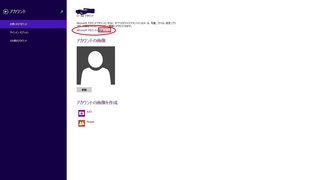 | 環境は Windows8.1 Pro X64 「設定」-「PC設定の変更」-「アカウント」 ここからスタート。 赤枠の通り、「関連付ける」でしょ? |
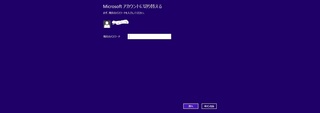 | ここはログイン時のパスワードですね。 (Windowsローカルユーザー) あ!? ここも「切り替える」になってる。 |
 | ここがMicrosoftアカウントの指定場所。 そう言えば、 メールアドレスは分かる! 電話番号ってどういう事? WindowPhone用???? 気になるが、無視無視。 |
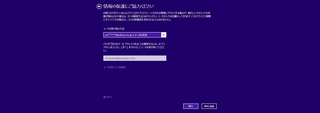 | 最近増えてきた本人確認のようですね。 *****の部分を正規なマールアドレスにするだけ。 確か Microsoftアカウント作成に指定した連絡用アドレスです。 このアドレス宛に、セキュリティコードが届きます。(直ぐ) 但し、間違っていても送信不能エラーは出なくて、だんまりです。 届かない場合は、メールアドレスを要確認。(やっちゃいました。5分くらい待ちました。。。orz) |
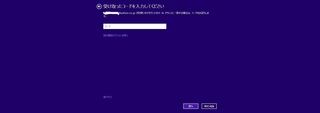 | メールにはセキュリティコードとして届きます。 その数字を入力するだけ。 別のMicrosoftのサービスでのコードは短かった気がする。。。今は7けたなのか? |
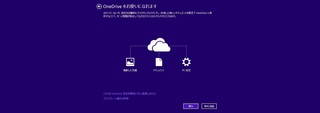 | OneDriveをお使いになれます。 らしいです。 これが目標ですから。 下には 無効にも出来るようですね。 |
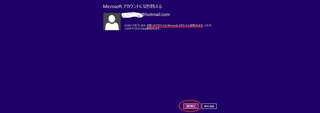 | さて、 問題の画面です。 赤線のように、「変更」されます。 ボタンのキャプションも「次へ」ではなく、 「切り替え」! 始まりは「関連づけ」だったでしょ! |
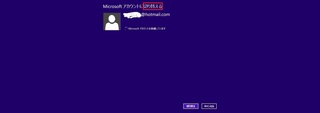 | 処理中らしい。 直ぐ終わります。 プロファイルを変えてるだけのようです。 |
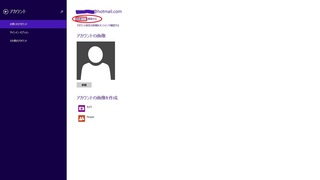 | 完了です。 切り替えられました。。。関連付けて欲しい。。。ブツブツ。。。。 ここでは、やはり「関連付け」って扱いね。 はい!そうですかそうですか。。。。 お疲れ様です。 |
何か、書き忘れてる気が・・・
なんだけ?
ま、いいか!
思い出したら追記しますね。
にほんブログ村
パソコン ブログランキングへ
新品価格 |  |
これを注文しないと。予備のやつが調子悪い!
安物はやっぱり駄目。直ぐに使えなくなる。。。
こちらはまだ壊れてません。
2015年08月11日
関連付ける
今日もいいお天気で暑いです。
皆さんの地域はどうでしょう?
熱中症にはお気を付け下さい。
さて
新しいパソコンやパーツを購入して、写真やスクリーンショットは沢山溜まってす。
が、全然アップ出来ていません。orz
色々試しているときは面白いけど、溜まってくると面倒ですね。。。
早く(アップして)終わらせようと思うのに、手が進まない。。。
なんか、夏休みの宿題のように・・・
ま、
それはそれで。
気を取り直して、まずは、クレームから。
(クレームかよ!?)
上にも書いたように、色々と新しい環境を構築してました。
Windows7、Windows8.1をインストールしたり、再インストールしたり・・・
(今話題のWindows10はリリース前に少しだけ。)
で、
事務所のメインマシンはWindows8.1でOneDriveを利用してます。
ソフトウエアなどの開発環境は、このブログでも何回も書いた通り、Hyper-V上に構築して、別環境で利用してます。
これから少しまとまった開発のお仕事になりそうなので、サブのノートPCや家のPCも同様な環境にしようと思い、色々とパーツ交換したりしててパソコンを触ってました。
OSのセットアップも終わり、動作も問題ない。って事で、OneDriveの設定をする事に。
当然、目的はファイルの同期処理です。(開発しているソースやドキュメントなどの)
上記の通り、既に事務所のメインマシンで、OneDriveは利用しています。
家PCではWindows7ですが、同じアカウントのOneDriveでファイルを同期しています。
特に大きな問題はありません。
なので、
「簡単!簡単!!」(と思いましたが、一応念の為、ネット上で色々と情報を見ながら)
Microsoftアカウントに「関連付ける」ね。
はい!
カチャポチカチャポチ
・・・・
んん?????
なんか違う?
げげげ。。。
しくじった。
再度チャレンジ!
カチャポチカチャポチカチャポチカチャポチカチャポチカチャポチ
????
やっぱり、何かおかしい?
最後で、
「関連付ける」じゃなくて「切り替える」に・・・
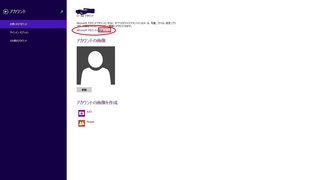 | 環境は Windows8.1 Pro X64 「設定」-「PC設定の変更」-「アカウント」 ここからスタート。 赤枠の通り、「関連付ける」でしょ? |
操作は間違ってないと思うけどなあ・・・・
って事で
続きは次回に続きます。
にほんブログ村
パソコン ブログランキングへ
新品価格 |  |
先月、MX200の500GBを購入。性能も満足でした。
(amazonさん500GBのリンクが作成できない。。。)
ベンチマークはまた、別の機会に!
2015年05月07日
MX200(2)
前回からの続きです。
MX200
ゴールデンウイークもあっと言う間に終わって・・・
何も出来なかった・・・
ってか、
大企業?はまだまだ、ゴールデンウイーク中だとか。。。
凄いですね!
さて、
前回からの続きです。
Crucial MX200。
 |
新品価格 |
前回の記事にも書いたと思いますが(多分)、使用用途は仮想マシン用(Hyper-V上)です。
Windows8.1のHyper-V上で仮想マシンを動かせて、プログラムの開発環境を構築する予定です。
仮想マシン上のOSはWindows7にするか、8.1するか検討中です。
まだ、未定。早く決めないと、、、Visual Studio/SqlServerに合せたいところです。
折角なので、
仮想マシンのベンチマークを取ってみたので、アップしておきます。
前回と同様に下記のSSDとHDDの二つです。
・Crucial MX200 250GB
・WESTERNDIGITAL WD20EZRX Green 2TB
仮想マシン
OS:Windows7 Pro X64
CPU:2個
メモリー:4GB
<CrystalDiskMark 3.0 x64>
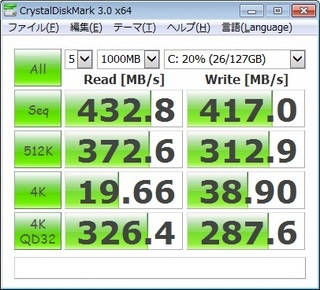 | 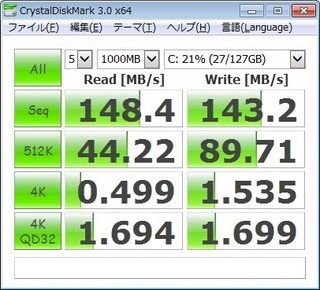 |
左:Crucial MX200 250GB
右:WESTERNDIGITAL WD20EZRX Green 2TB
流石に、MX200はいい結果だと思います。
WD20EZRXも数値を見る限りでは、ちょっと前のデスクトップパソコンの環境ぐらいの値でしょうか。
<HDBENCH Ver 3.40 beta 6>
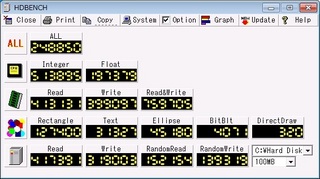 | 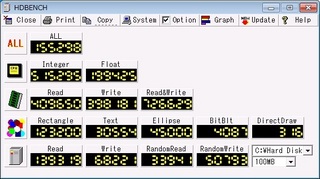 |
左:Crucial MX200 250GB
右:WESTERNDIGITAL WD20EZRX Green 2TB
ベンチマークソフトはアレですが・・・使い慣れているので・・・。
当然のことながら、ディスクの性能差だけですね。
以前から気になっていたけど、全体評価(ALL)はディスクの性能を大きく反映されるんですね。
<CrystalMark 2004R3 [0.9.126.452]>
 | 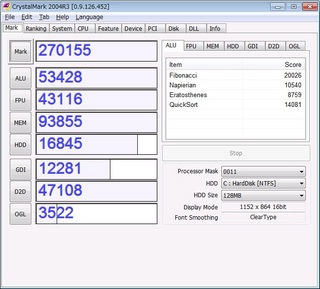 |
左:Crucial MX200 250GB
右:WESTERNDIGITAL WD20EZRX Green 2TB
少し前から使い始めたベンチマークソフトです。
こちらの方が良いのかな?徐々にデータを増やそうと思います。
いいベンチマークソフトがあれば教えてください。
(但し、OC:オーバークロッカーではないので、マニアックなのは。。。)
今回はテストだったので、CPUが2個で、Visual StudioやSqlServerは動かしていません。
ホントは実際に動かせて試したいところです。
でも、少し触った感触では、どちらの環境でも開発は出来そうな感じがします。
とは言っても、メインの開発は、やはり「MX200」上でしょうね。
250GBなので、2つは仮想マシンが作れそうです。
(ま、HDDからSSDにコピーして使っても良い訳ですが。。。毎回は面倒なので。。。)
 |
新品価格 |
 |
PLEXTOR M.2 type2280接続SSD 128GB PX-G128M6e 新品価格 |
 |
WD 内蔵HDD Green 2TB 3.5inch SATA3.0(SATA 6 Gb/s) 64MB Inteilipower 2年保証 WD20EZRX 新品価格 |
にほんブログ村
パソコン ブログランキングへ
2015年05月03日
MX200
ゴールデンウイークも中盤でしょうか?
早い人は04/29からお休みの人もいるのかな?
昨日(05/02)から五連休の人が一番多いのではないかと思います。
が、
しかし
僕は今日はお仕事中です。
貧乏暇無しですねえ。
「ブログ更新してるじゃ無いか!!」って言われそうですが、
この記事を書くのもお仕事と言えば、お仕事な訳で・・・ブツブツ。。。
愚痴はそれくらいにしてと。
さて、
先日購入した、CrucialのMX200の情報をアップしておきます。
この製品の紹介では
>Crucial MX200は、Crucial M550の後継となるCrucialブランドのSSDハイエンドモデルとして位置付けられる製品だ。
 |
新品価格 |
今までintelのSSDを中心に使ってきました。(会社でも、個人でも)
ネット上のニュースを読んでいると、かなり評判がいいようなので、試してみることにしました。
そのSSDは「パソコン購入(https://fanblogs.jp/mogamoga/archive/3/0)」の記事のパソコンに増設しました。
実は、このパソコンはまだ、テスト中なんですよ。
昨年の12月に購入して、合間を見ながらテストしていたら、こんなに時間が掛かって・・・
でも、ソロソロ運用前の最終段階です。(の予定です。)
で、今回はこのSSDをHyper-Vの仮想マシンのハードディスクに使用する目的で購入しました。
予算の都合で、今回は250GBのモデルを。本当はもう少し欲しかったけど。。。
SSDも値段をとるか、性能をとるか、それとも容量か。悩むところですねぇ。
Crucil MX200 250GB 型番が200ですが、容量は250GB なんとなく、ややこしい感じも。。。 僕だけか。。。 |
パッケージの裏面です。 1.2.5インチで7mm。SATA 6Gb/s。 2.9.5mm用のスペーサー付き。 3.・・・詳細不明・・・ |
開けたらこんな感じでした。 SSDと黒いのがスペーサー。 後は、説明書が1枚。 |
こちらが付属説明書。 Acronis社の「True Image HD」と言うソフトウエアの説明書の様ですね。 全く、興味がありません!! |
説明書の裏面です。 「全く、興味が無い!」って書いたものの、 やっぱり、シリアル番号は伏せさせてください。。。 |
SSDの袋を開けてみました。 SSD本体は格好いいですね。 取り付けるまでの数時間しか見る事はありませんが、 やっぱり、格好悪いよりは、良い方が。 |
で、
全てを開けて気が付いたけど、
付属が全く無し!
3.5インチのマウンター、SATAのケーブルどころか、ネジさえ入っていない。
購入される方はお気を付け下さい!
ま
この記事を読んでくれている人は、大丈夫だと思いますが、
初めてSSDを増設される方は特にお気を付け下さいね。
不要だと思うけど、SSDの説明書さえもありませんから。
この点を考えると、
intelパッケージ物は親切ですね。
スペーサーは見たこと無いけど、
マウンター、SATAケーブル、電源変換ケーブル、マニュアル(小さいCD?)・・・
などなど
って事で、
取り付け等は省略です。
そして
最後に性能評価です。
CrystalDiskMark3.0を使いました。
 | Crucial MX200 250GB 思ったよりも数値が良いですねえ。 ちょっとびっくり。 シーケンシャルもこのくらいの数値ならば、文句はありません。 500GBのモデルだと、もう少し良さそうですね。 |
比較用です。
 | PLEXTOR PX-G128M6e(M.2)128GB (起動ドライブです。Windows 8.1x64) 過去記事「PX-G128M6e」を参照。 シーケンシャルのリードは負けてますが、その他は、MX200の方が上ですね。 M.2のスピードで満足していたのに。。。トータルではこちらが上ですか。。。orz |
ついでにもう一つ。
 | WESTERNDIGITAL WD20EZRX Green 2TB 3.5inch SATA3.0(SATA 6 Gb/s) (データディスク用です。) 久々にHDDのベンチマークを取ったけど、びっくり。 早くなってますね。ははは。 SSDと比較したら駄目だけど。。。 |
MX200は思いの外、早くてびっくりしました。
ひょっとして、起動ドライブに使った方が良かったかな?
SSDの性能は頭打ちかと思ってたのに、まだまだ良い製品が発売されそうな予感です。
この記事も、
次に続きます。
 |
新品価格 |
 |
PLEXTOR M.2 type2280接続SSD 128GB PX-G128M6e 新品価格 |
 |
WD 内蔵HDD Green 2TB 3.5inch SATA3.0(SATA 6 Gb/s) 64MB Inteilipower 2年保証 WD20EZRX 新品価格 |
にほんブログ村
パソコン ブログランキングへ
2015年03月31日
Windows 7
年度末で忙しい方も多いのでしょうか。
お仕事頑張ってください。
とは書いたもの、僕は・・・???
どうなんでしょうね。ははは
有り難い話ですが、年度末でも、年末でも、マイペース過ぎかも知れません。
さて、
タイトルの件。
Windows10がソロソロ発売されようとしているこの時期に、Windows7をインストールしてました。
ちなみに、再セットアップではなくて、新しいパソコンに新規インストールです。
企業向けは暫く、Windows7が続くのはないかと思います。
まだ、WindowsXPが稼働してるなんて企業も少なくない事を考えると、
Windows7のインストールなんて、普通ですね。
で、
問題になるのはWindows7の入手先です。
一般向けのパッケージは終わったと思うので、DSP版を利用するしかない筈です。
そのDSP版、円安のお陰か、PCショップの策略か、、、少し値上がりしたように思います。
(気のせいではなく、去年よりも値上がりしている。)
Amazonでの購入値段ですが、
Microsoft Windows7 Professional 64bit Service Pack 1 日本語 DSP版 DVD
2014/04/09 12,449円
2015/03/23 17,980円
同じお店では無いので単純に比較できませんが、、、
ただ、僕がよく使うPCショップでは17,000円ぐらいだったのが、20,000円弱の値段になってます。
値上がりが分かれば、余計に安く買いたいところです。
でも、その裏返しで、リスクも大きくなります。困ったものです。
Amazonの評価を見ていると、「海賊版だった」、「某メーカーのOEMで・・・」ってことも書かれています。
「OSの中古品」なんてのも、格安で販売されてますが、怖くて手が出せないし、
販売価格が10,000円を切っている物も少なくないようです。
これを見ているとWindows OSをAmazonで買うのは「アホ」って事でしょうか?
(冗談です。)キチンとした販売者もいるので、一部の悪い?良くない?業者のせいでこんな評価は駄目ですね。
さて
今回のしたもの
Amazonの某出店者さんで買いました。 購入日:2015/03/23 価格:17,980円+340円(送料) 製品は直ぐに届きました。 気になるキーも問題無さそうです。 |
そして、 DVDも問題ないでしょうか? 見えにくいかも知れませんが、 DVD内周と外周のホログラムもOKでしょう。 今日、セットアップして、OS認証もOKでした。 |
良かった!!
ははは。
なんか、こんなに心配するなら、PCショップで買った方が良かったかなあ。。。なんて事も。。。
差額はおよそ、2,000円。
たかが、2,000円!されど、2,000円!
結果オーライではありますが、、、
上で
>Amazonの某出店者さんで買いました。
と書いた理由は想像できますよね?
ははは。
安心して紹介出来るような出店者さんなら、ここで書いてますからね。
次回の記事は参考になるか、ただのクレーマーとなるか分かりませんが、
そのあたりを書いてみようかと思います。
関係ありませんが、
遅ればせながら、昨日
Windows10 Technicalpreviewをインストールしてみました。
Windows8.1よりいいかも?
これもまた、別の記事で。。。。書けたらいいなあ。。。。
にほんブログ村
パソコン ブログランキングへ
2015年02月13日
増量中
更新しなくては。。。
Googleドライブが無料で2GB増量、アカウントの「セキュリティ診断」実施キャンペーン
http://internet.watch.impress.co.jp/docs/news/20150212_688022.html
まだの人はお試しあれ。
なお、増量のタイミングは今月中らしいです。
にほんブログ村
パソコン ブログランキングへ